三星投屏到电视机
手机投屏到电视机的方法多样,以下是详细介绍:

无线投屏
-
同一网络连接:确保三星手机和电视连接到同一个Wi-Fi网络,这是投屏的基础条件。
-
开启电视投屏功能:不同型号三星电视开启投屏功能的方式略有不同,一般可通过长按遥控器上的“Source”按钮或按下“Home”键,然后在屏幕上选择“Screen Mirroring”选项;也可在应用商店中下载并打开投屏软件,如“当贝投屏”等。
-
手机操作:在三星手机的菜单中找到“投屏”或“显示”选项,通常在设置中的“连接”或“更多连接”板块下,在列出的可用设备列表中选择对应的三星电视,完成连接后,手机屏幕内容就会显示在电视上。
有线投屏
-
准备线缆:根据手机和电视的接口类型,准备一根合适的HDMI线或其他转接线。
-
连接设备:将HDMI线的一端插入电视的HDMI接口,另一端插入手机的相应接口,如果使用转接线,需确保所有接口都连接正确。

-
切换信号源:在电视上选择正确的HDMI信号源,即可显示手机或电脑的内容。
使用特定应用程序投屏
-
Samsung Connect应用:在手机和电视保持同一网络下,打开手机上的Samsung Connect应用程序,添加设备并扫描附近设备,选中需要添加的三星电视,手机输入电视右上角显示的PIN码,完成连接后即可投屏。
-
Smart View功能:下滑手机顶帘,点击Smart View,选中需要添加的三星电视,电视弹出权限设置窗口,点击允许,开启共享屏幕,实现投屏。
其他投屏方式
-
Miracast技术:若电视和手机都支持Miracast技术,可在手机中打开Miracast功能,在设置-连接-屏幕镜像中选择连接到的电视;也可在电视中搜索连接设备来完成投屏。
-
DLNA连接:对于支持DLNA协议的电视机,将手机和电视机连接在同一局域网中,打开手机上的“图片”“音乐”或“视频”应用,选择投射到电视机上即可。

以下是关于三星投屏到电视机的相关问答FAQs:
-
问题:三星手机投屏到电视时,为什么搜索不到电视设备?
- 解答:首先检查手机和电视是否连接到同一个Wi-Fi网络,且网络连接正常;确认电视的投屏功能已开启;查看手机的投屏设置是否正确,部分手机可能需要在设置中手动开启相关权限;如果仍然搜索不到,可尝试重启手机和电视,或者更新手机和电视的系统及投屏软件。
-
问题:使用有线投屏时,电视没有显示手机内容怎么办?
- 解答:检查HDMI线及其他转接线是否连接牢固,接口是否有损坏;确认电视已切换到正确的HDMI信号源;若使用的是转接线,还需检查转接线的兼容性和设置是否正确;也可以尝试更换一根HDMI线或在其他设备上测试该HDMI线是否可用,以排除
版权声明:本文由环云手机汇 - 聚焦全球新机与行业动态!发布,如需转载请注明出处。


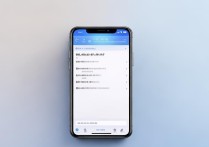


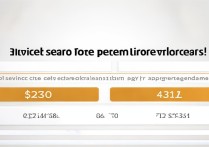






 冀ICP备2021017634号-5
冀ICP备2021017634号-5
 冀公网安备13062802000102号
冀公网安备13062802000102号